في السنوات القليلة الماضية كان هناك ارتفاع في عدد اللاعبين في جميع أنحاء العالم. أصبح الكثير من لاعبي الألعاب الذين أتقنوا مهارات الألعاب من المشاهير من خلال نشر مقاطعهم على YouTube ومنصات مشاركة الفيديو. لتسجيل طريقة اللعب في اللعبة التي تلعبها على أمل الحصول على نتائج مرضية ولحظات رائعة من المهارات الممتازة من الضروري وجود مسجل ألعاب إذا كنت أيضًا لاعبًا وترغب في عرض مهاراتك في الألعاب للعالم ، فستحتاج إلى برنامج تسجيل ألعاب متطابق بشكل جيد يمكنه التقاط جميع مشاهد الحركة المكثفة التي تحدث أثناء اللعب.
- الجزء 1. 12 مسجّل ألعاب اوصى به للحاسوب
- الجزء 2. الأسئلة الاكثر شيوعا: ما الذي يجب مراعاته عند اختيار برنامج تسجيل الألعاب
الجزء 1. 12 مسجّل ألعاب اوصى به للحاسوب
عدد مسجلات الألعاب لأجهزة الحاسوب و أجهزة Mac والتي يمكن تنزيلها واستخدامها لمثل هذه المتطلبات مناسب إلى حد ما في السوق. من الأفضل استخدام أدوات الجهة الثالثة لتسجيل جلسات الألعاب لأنها توفر ميزات أفضل وتحكمًا في جودة الفيديو ومظهره. و في الاسفل تم اعطاء بعضها
| برنامج تسجيل الألعاب | أنظمة التشغيل المدعومة | السعر |
|---|---|---|
| Wondershare UniConverter | Windows, Mac OS | إصدار تجريبي و محسن ب $39.95 لسنة و $55.96 لمدى الحياة |
| OBS or Open Broadcaster Software | Windows, Mac OS, Linux, and Ubuntu | مجاني |
| XSplit Game Caster | Windows | مجاني للاستخدام ولكن يحتوي على إصدار متقدم أيضًا |
| Camtasia | Mac OS and Windows | نسخة تجريبية مجانية ، من 199 $ إلى 231 $ |
| Stremlabs OBS | Windows | مجاني و يحتوي على إصدار محسن مقابل 12 $ |
| Radeon ReLive | Windows (يمكن استخدامه فقط على الأجهزة التي تعمل ببطاقات جرافيك AMD) | مجاني |
| Bandicam | Windows | 39$ لرخصة حاسوب الواحد |
| Nvidia GeForce Experience | Windows (يمكن استخدامه فقط مع أجهزة الكمبيوتر التي تحتوي على بطاقات جرافيك Nvidia) | مجاني |
| Movavi Screen Recorder | Windows | Movavi Screen Recorder |
| Action! | Windows | نسخة تجريبية مجانية ، 29.95 $ لكل مستخدم |
| Fraps | Windows | مجانًا ، 37 $ للنسخة المتقدمة |
| Dxtory | Windows | مجانًا ، 37 $ للنسخة المتقدمة |
1. Wondershare UniConverter
URL: https://videoconverter.wondershare.com/
السعر: إصدار تجريبي و محسن ب $39.95 لسنة و $55.96 لمدى الحياة
نظم التشغيل المدعومة: Windows و Mac OS
Wondershare UniConverter - أفضل محول فيديو لMac / Windows
-
تسجيل الشاشة فيديو بصوت بجودة عالية.
-
تسجيل الشاشة ونفسك مع خاصية doodle الإضافية.
-
تحويل الفيديوهات إلى أكثر من 1000 تنسيق ، بما في ذلك AVI و MKV و MOV و MP4 إلخ…
-
يمتلك سرعة 30X للتحويل.
-
تحرير الفيديوهات من خلال التزين والقص والدمج وإضافة ترجمات التحتية والمزيد.
-
نسخ الفيديو على DVD قابل للتشغيل باستخدام قالب DVD مجاني جذاب.
-
دعم إصلاح البيانات الوصفية للفيديو وناسخ ومحول الصور إلخ…
-
النظم المدعومة: Windows 10/8/7/XP/Vista, macOS 11 Big Sur, 10.15 (Catalina), 10.14, 10.13, 10.12, 10.11, 10.10, 10.9, 10.8, 10.7
إذا كنت لا ترغب في الدفع مقابل برنامج تسجيل الألعاب مع الحصول أيضًا على معظم الميزات الأساسية ، يمكن أن يكون Wondershare UniConverter الأداة المناسبة لك. يعتبر أحد أفضل برامج تسجيل الألعاب المتوفرة مجانًا. يحتوي. Wondershare UniConverter (الأصلي Wondershare Video Converter Ultimate) على مسجل فيديو قوي مع خصائص أساسية التسجيل الشاشة وتسجيل كاميرا الويب وتسجيل الصوت والميزات المتقدمة لتسجيل الصورة في الصورة وإضافة النصوص والخطوط والألوان والأشكال كما تسجيل إلخ…. يمكن استخدامه لتسجيل عمليات الشاشة بسهولة بدقة 1080p وحتى 60 إطارًا في الثانية. س يتم اصدار التسجيل باشكال شائعة مثل AVI و MP4. هو متاح للاستخدام على Windows و Mac.
اضافة الى ما سبق فإنه يوفر العديد من الخصائص المهمة الأخرى مثل التحويل والتحرير و تحويل CD والضغط الخ…. لملفات مثل الصور و الفيديوهات والتسجيلات الصوتية. هو أداة تسجيل شاشة سهلة الاستخدام وتتميز بواجهة مستخدم أنيقة واضحة للغاية.
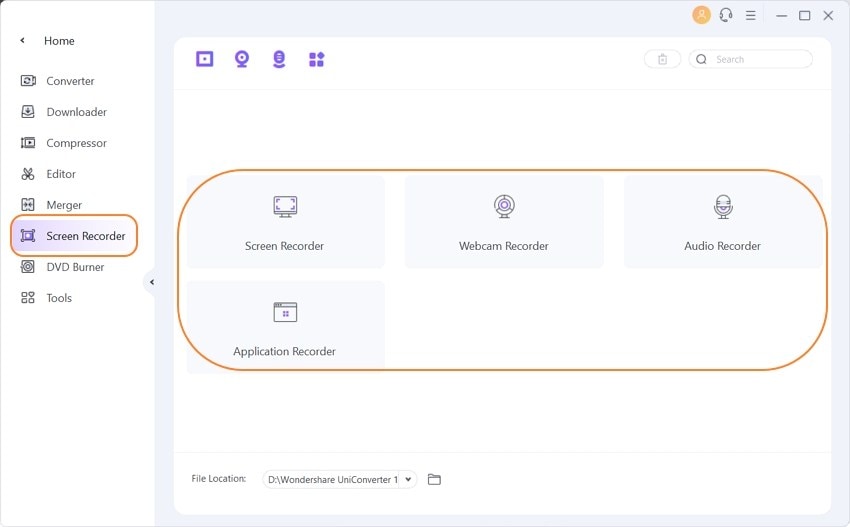
ارشادات احترافية
يوجد دليل خطوة بخطوة حول كيفية تسجيل الفيديوهات باستخدام Wondershare UniConverter ، يرجى الانتقال إلى كيفية تسجيل نفسك وشاشة سطح المكتب في نفس الوقت.
2. OBS or Open Broadcaster Software
السعر: مجاني
أنظمة التشغيل المدعومة: Windows و Mac OS و Linux و Ubuntu
هذا هو الخيار الأول كبرنامج تسجيل الألعاب بين اللاعبين ذوي الخبرة وكذلك المبتدئين. أحد الأسباب الرئيسية وراء شعبيته هو حقيقة أنه سهل الاستخدام للغاية ولديه واجهة مستخدم نظيفة. هذه الأداة مجانية للاستخدام ويمكن استخدامها لتسجيل شاشتك وحتى نشرها في وقت واحد على منصات البث. يمكنه تسجيل فيديو بدقة 1080p بمعدل 60 إطارًا في الثانية ، وهو أفضل ما يمكنك الحصول عليه حتى في معظم أدوات تسجيل الفيديو المدفوعة. هناك الكثير من الخيارات التي يمكنك استخدامها لتعديل جودة المخرجات حسب متطلباتك.
المميزات
● يثق به معظم اللاعبين في المجال وهو مجاني تمامًا للاستخدام.
● واجهة مستخدم OBS واضحة للغاية وخالية تمامًا من الفوضى ، مما يعزز تجربة المستخدم.
● يسمح بتسجيل فيديو 1080p 60FPS.
العيوب
● لا يوجد دعم رسمي للمشكلات الفنية التي يواجهها المستخدمون.
● واجهة البرنامج ليست سهلة الاستخدام للمستخدمين غير المتقنين .
● أثناء استخدام البرنامج على Windows ، يتعطل بحيث تفقد جميع بياناتك.

3. XSplit Game Caster
URL: https://www.xsplit.com
السعر: Free to use but has an advanced version as well
أنظمة التشغيل المدعومة: Windows
هذا مسجل شاشة مجاني للاستخدام على Windows ، وهو فعال للغاية في أداءه . إذا كنت مبتدئًا وليس لديك ميزانية للحصول على أداة مدفوعة يمكن أن يكون XSplit Game Caster حلاً ممتازًا لك. جودة التسجيل لهذه الأداة عالية جدًا ولها واجهة مستخدم بسيطة جدًا وسهلة الفهم. يمكنك التسجيل بدقة عالية مع أحجام إطار عالية بحيث يمكنك الحصول على تسجيل فيديو بجودة احترافية على حاسوبك. إذا كانت أولويتك هي أداة مجانية يمكن استخدامها لإنجاز المهمة ، فهذا هو الخيار الأفضل لك لتسجيل فيديوهات الألعاب.
المميزات
● واجهة المستخدم لهذا البرنامج بسيطة وسهلة التحكم.
● يمكنك تسجيل نظام الصوت وكذلك الصوت من مصادر خارجي.
● مجاني الستخدام ولكنه يحتوي أيضًا على خصائص متميزة متقدمة مع المزيد من الميزات.
العيوب
● تحكم محدود على جودة الفيديو.
● يمكنه فقط اصدار التسجيل بشكل MP4.
● إنه غير متوفر لMac.
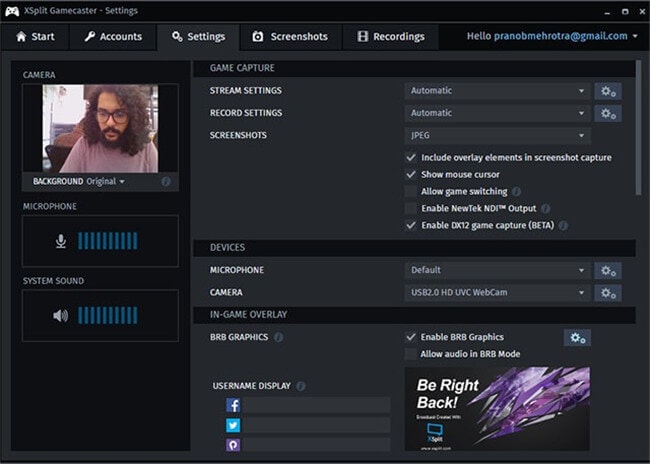
4. Camtasia
URL: https://www.techsmith.com/video-editor.html
السعر: نسخة تجريبية مجانية ، من 199 $ إلى 231 $
أنظمة التشغيل المدعومة: Mac OS و Windows
إذا كانت أداة قادرة والفعّالة لتسجيل جلسات الألعاب المليئة بالإثارة فإن Camtasia هو ما كنت تبحث عنه ، هو أداة ممتازة بالنسبة لك و غالبا مناسبة لك تمامًا. إنها أداة تسجيل فعّالة وقوية للغاية تأتي مع الكثير من القوالب و الاضافات التي يمكنها بسهولة تحسين قابلية استخدام التسجيلات وجودتها بسهولة. يحتوي أيضًا على بعض خصائص التحرير الأساسية التي يمكنك استخدامها لتحرير مقاطعك و إتمامها لتوفير الكثير من الوقت. واجهة المستخدم واضحة، مما يسهل على المستخدمين الجدد فهم الخصائص واستخدامها بشكل صحيح. هو مدعوم في جميع أنظمة التشغيل مثل Windows و Mac.
المميزات
● يأتي محملاً مسبقًا بالعديد من القوالب التي يمكن استخدامها لتحسين الجودة الإجمالية للمنتج النهائي بشكل كبير.
● إنها أداة مناسبة تمامًا تحتوي على جميع الميزات الأساسية التي يحتاجها المرء عادةً من أداة تسجيل الشاشة.
● واجهة المستخدم لهذه الأداة مألوفة وسهلة الاستخدام.
العيوب
● لا يوجد سوى نسخة مدفوعة من هذه الأداة.
● القدرة على التلاعب بالحركة وسرعة الفيديوهات في Camtasia محدودة للغاية ، مما قد يمثل مشكلة لبعض الأشخاص.
● لا يتيح لك خاصية التعديل بالحرية الكاملة و محدودة جدًا من حيث العدد أيضًا.

5. Stremlabs OBS
السعر: مجاني و يحتوي على إصدار محسن مقابل 12 $
أنظمة التشغيل المدعومة: Windows
يعتبر أفضل مسجل ألعاب على نطاق واسع ويستخدمه جميع منشئي المحتوى الرئيسيين الذين ينشرون مقاطع فيديو الألعاب. على الرغم من كونه مجانيًا إلا أنه يوفر جميع ميزات برامج التسجيل المتقدمة و المتطورة. هناك الكثير من خصائص التحرير والإضافات التي يمكنك تثبيتها على هذه الأداة لضبط التسجيل وتعديله وفقًا لمتطلباتك. يمكنك أيضًا البث المباشر لماراثونات الألعاب الخاصة بك على العديد من منصات البث مثل YouTube أو Twitch و الحصول على الآلاف من المعجبين. واجهة المستخدم بسيطة وخالية من أي نوع من الفوضى التي تسهل على منشئي محتوى الألعاب الطموحين تسجيل و رفع محتوى عالي الجودة.
المميزات
● فوق ان كونها مجانية الاستخدام تمامًا إلا أن هذه الأداة تقدم جميع الميزات التي يحتاجها المرء في برنامج التسجيل و وجودة التسجيل عالية ويمكنها تسجيل ما يصل إلى فيديوهات 4K بمعدل 60 إطارًا في الثانية.
● يحتوي على العديد من الإضافات التي يمكنك تحميلها واستخدامها لتحسين قابلية الاداء الإجمالية للمواد المسجلة.
● يمكنك أيضًا بث شاشة الحاسوب المباشرة على منصات مثل Facebook و YouTube.
العيوب
● نظرًا لأن هذا البرنامج لا يزال في مرحلته التجريبية ، فقد يكون هناك بعض الأخطاء الجديدة هنا وهناك.
● إذا نزلت جميع الاضافات ، فمن المرجح أن تتعطل الأداة أثناء التسجيل أو البث.
● يوجد عدد أقل بكثير من خيارات الكودات في هذه الأداة مقارنةً ببعض خيارات أخرى.

6. Radeon ReLive
URL: https://www.amd.com/en/technologies/radeon-software-gaming-media
السعر: المجاني
أنظمة التشغيل المدعومة: Windows (يمكن استخدامها فقط على الأجهزة التي تعمل ببطاقات جرافيك AMD)
AMD هي واحدة من أشهر العلامات التجارية التي تنتج أجهزة للألعاب مثل المعالجات وبطاقات الجرافيك . إذا كنت مستخدمًا لسلسلة بطاقات جرافيك الخاصة بهم فتأكد انه يجب عليك تجربة هذه الأداة. هي واحدة من أفضل ما يمكنك الحصول عليه مجانًا وتأتي محملة مسبقًا بالعديد من الخصائص مثل توسيع نطاق UP الذي يسمح للمستخدمين بالتسجيل بجودة أفضل ثم يلعبون فيها. وهذا يعني أنه حتى إذا كنت تلعب على جرافيك أقل فستكون قادرًا على تسجيل الفيديوهات بدقة 4K ب60 إطارًا في الثانية وما فوق. نظرًا لهذة ميزات فهو خيار شائع بين المبتدئين في هذا المجال. كمستخدم AMD ، يجب عليك تجربة هذه الأداة.
المميزات
● يمكنك تسجيل الفيديوهات بجرافيكس أعلى مما تقوم بالعب فيه مثلا حتى إذا كان لديك وحدة معالجة جرافيك منخفضة الجودة وتقوم بتشغيل إعدادات 1080p ب30 إطارًا في الثانية ، فستتمكن من التسجيل بدقة 4K ب60 إطارًا في الثانية.
● عملية تنزيل مباشرة.
● دعم هذه الأداة رائع وتحصل على تحديثات منتظمة للميزات الجديدة وإصلاحات الأخطاء.
العيوب
●فقط يستخدم على الحواسيب التى تعمل بAMD GPU.
● لا توجد خصائص تحرير على هذه الأداة.
● خصائص التسجيل محدودة أيضًا.

7. Bandicam
URL: https://www.bandicam.com/
السعر:39$ لرخصة حاسوب الواحد
أنظمة التشغيل المدعومة:: Windows
Bandicam و واحد من أكثر أدوات التسجيل و النشر الشاشة استخدامًا في مجال الألعاب. يستخدم الكثير من محترفي البث واللاعبين هذه الأداة أيضًا نظرًا لميزاتها القوية ومكوناتها الإضافية التي يمكنها رفع المحتوى الإجمالي الذي تنشره بشكل كبير. يحتوي أيضًا على الكثير من خصائص التحرير الأساسية التي يمكنك أن تجدها مفيدة كثيرًا أثناء التسجيل. يمكن رفع جودة التسجيل والبث المباشر لبرنامج تسجيل الألعاب هذا إلى 4K ، وهو ما يعتبر رائعًا لمحتوى احترافي عالي الجودة. تبدو واجهة المستخدم لهذه الأداة مثيرة للاهتمام وجذابة للغاية مع نظام الألوان وجماليات التصميم جيدة.
المميزات
● تدعم هذه الأداة الكثير من اشكال الفيديو و الكودات .
●يوجد نظام ضغط داخلي يمكنه تقليل حجم ملف المنتج النهائي . و هي اداة ذات جودة التسجيل عالية للغاية ، موثوق بها من قبل الكثير من محترفي الألعاب و الناشرين .
العيوب
● إنه مكلف للغاية ، مما يجعله غير مناسب للمبتدئين بميزانية منخفضة.
● في بعض الأحيان ، قد تبدو الفيديوهات المسجلة بطيئة بعض الشيء بعد إصدارها .
● إنه غير مدعوم على Mac.

8. Nvidia GeForce Experience
URL: https://www.nvidia.com/en-in/geforce/geforce-experience/
السعر: مجاني
أنظمة التشغيل المدعومة: Windows (يمكن استخدامها فقط مع الحواسيب التي تحتوي على بطاقات جرافيك Nvidia)
تأتي معظم الحواسيب العادية منها والمحمول المخصصة للألعاب مزودة بوحدات معالجة جرافيك Nvidia. وذلك لأن الشركة أكبر وأفضل مصنعي بطاقات الجرافيك . إذا كنت تبحث عن مسجل شاشة ، ولديك بالصدفة وحدة معالجة جرافيك Nvidia في جهاز حاسوبك فقد تكون هذه الأداة المجانية هي الخيار الأمثل لك. تحتوي هذه الأداة على واجهة مستخدم سهلة الاستخدام للغاية وتسمح لك بتسجيل الفيديوهات بنفس دقة لوحة العرض التي تستخدمها. مسجل الألعاب رائع للحاسوب هذا مجاني تمامًا للاستخدام. بعض التحديثات والتعديلات المستمرة تجعل البرنامج أفضل.
المميزات
● يمكنك تحميل هذه الأداة واستخدامها مجانًا إذا كان لديك Nvidia GPU.
● يدعم نشر الفيديوهات بدقة HD.
● يمكنه تسجيل نفس دقة شاشتك. لذلك إذا كانت شاشتك بدقة 4K ، فيمكنك تسجيل فيديوهات بدقة 4K.
العيوب
● يمكن أن تعمل هذه الأداة فقط على الأجهزة التي تُشغل بواسطة Nvidia GPU.
● لا يسمح بتعديل الكثير من جوانب تسجيل الشاشة والبث وفقًا لحتياجاتك
● أدوات التحرير ضئيلة في هذا البرنامج.

9. Movavi Screen Recorder
URL: https://www.movavi.com/screen-capture-software/
السعر: نسخة تجريبية مجانية لمدة 7 أيام ثم 31.95 $
أنظمة التشغيل المدعومة:: Windows
اذا كنت تريد اداة تحتوي على واجهة مستخدم سلسة وسهلة الاستخدام والتنقل إلى جانب تسجيل الفيديو عالي الجودة ف هذه هي الأداة المناسبة لك. يعد مسجل اللعبة هذا رائعًا للمبتدئين وكذلك المحترفين ذوي الخبرة نظرًا للكثير من خصائص التحرير و اصدار الفيديو عالي الجودة الذي يوفره. تتيح لك هذه الأداة تعديل الجوانب المختلفة للتسجيل حسب متطلباتك. يمكنك أيضًا إما التسجيل بملء الشاشة أو تحديد منطقة معينة ليتم تسجيلها أثناء لعبك اللعبة. نظرًا لواجهة المستخدم المتطورة الأنيقة و المألوفة فإن هذه الأداة سهلة الاستخدام وسريعة للغاية.
المميزات
● ستحصل على الكثير من خصائص التحرير للفيديوهات المسجلة التي يمكنها رفع جودة الفيديوهات .
● تجعل واجهة المستخدم التنقل بين خصائص أمرًا سهلاً للغاية وتبسط أيضًا عملية التحرير.
● يمكنك الاختيار بين تسجيل شاشة كاملة أو مناطق معينة من الشاشة.
العيوب
● الأداة باهظة الثمن وغير مناسبة للمستخدمين الجدد.
● على الرغم من وجود نسخة تجريبية مجانية إلا أنها تستمر 7 أيام فقط.
● يمكن أن تكون الميزات معقدة ، ومعظمها غير ضروري.

10. Action!
URL: https://actionrecorder.com/
السعر: نسخة تجريبية مجانية ، 29.95 $ لكل مستخدم
أنظمة التشغيل المدعومة: Windows
إنه مسجل ألعاب بسيط للحاسوب وفعّال للغاية ومفيد للمبتدئين الذين يحاولون إنشاء محتوى ألعاب لجمهورهم. يمكنك تحميل هذه الأداة لتسجيل فيديوهات عالية الدقة لجلساتهم للعب. واجهة المستخدم بسيطة والتي تتيح لك القيام بالمهام المطلوبة بسهولة دون خطأ. وعلى عكس العديد من أدوات تسجيل الشاشة الأخرى لا يوجد انخفاض في جودة التسجيل ، وتظل الجودة موحدة طوال التسجيل. يمكنه تسجيل الفيديو بجودة تصل إلى 4K و تسجيل التعليقات الصوتية مع صوت نظام الألعاب التي تلعبها. هناك الكثير من الخصائص لتعديل مثل حجم الإطار والدقة والاشكال ، وهو أمر مفيد للغاية.
المميزات
● يمكنه اصدار الفيديوهات بجميع الاشكال الرئيسية مثل AVI و MP4.
● إنه سهل التشغيل ومناسب للمبتدئين في هذا المجال.
● يوجد خيار لتسريع GPU يمكنه تحسين جودة الفيديوهات المسجلة.
العيوب
● لا يوجد خيار لإصدار تجريبي أو نسخة تجريبية مجانية على هذه الأداة ، كما أنها مكلفة للغاية أيضًا.
● لا يمكنك ضبط حجم الإطار للتسجيل حسب احتياجاتك.
● إنه يحتوي فقط على أدوات التحرير الأساسية على الرغم من كونه باهظ الثمن.

11. Fraps
URL: https://www.fraps.com/download.php
السعر: مجاني و 37 $ للنسخة المتقدمة
أنظمة التشغيل المدعومة: Windows
هذا هو أفضل مسجل ألعاب يمكن استخدامه مجانًا. بالاضافة الى إنه يحتوي أيضًا على إصدار احترافي فيه المزيد من الخصائص ، والتطبيق الأساسي كافٍ تمامًا لجميع اشكال الاستخدام تقريبًا. يوفر لك تحكمًا كاملاً في الدقة و الشكل و حجم البت و حجم الإطار للتسجيل بحيث يمكن تخصيص التسجيل حسب متطلباتك. يتيح ذلك للشخص إنشاء فيديوهات كخطة بحيث يمكن لمنشئي المحتوى اتباع نهج إبداعي نحو تسجيل طريقة لعبهم. يمكن الدخول إليه وتشغيله بسهولة ، مما يجعله أداة رائعة لتسجيل الفيديوهات دون الانزعاج من العملية الطويلة لبدء تشغيل الأداة ثم بدء التسجيل.
المميزات
● الإصدار المجاني الأساسي من هذه الأداة كافٍ تمامًا لجميع اشكال الاستخدام الرئيسية التي قد يمتلكها اللاعب.
● حجم الفيديوهات المسجلة كبير جدًا.
● لا يتوفر لأجهزة حاسوب Mac.
العيوب
● سعر البرنامج ليس سعرا منافساً كثيرًا إذا قارنا الميزات بالبرامج الأخرى.
● تحتاج إلى توفير حقوق إدارية لاستخدام البرنامج.
● النسخة التجريبية محدودة للغاية حتى أنك لا تستطيع تجربة خصائص البرنامج بشكل صحيح.
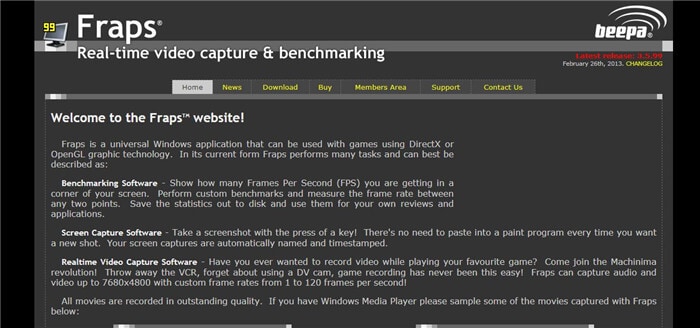
12. Dxtory
URL: https://exkode.com/dxtory-features-en.html
السعر: مجاني و37 $ للنسخة المتقدمة
أنظمة التشغيل المدعومة: Windows
إذا كنت منتج محتوى تبحث عن أفضل برامج تسجيل الألعاب التي يمكن أن تكون خفيفة بعض الشيء على نظام التشغيل فهذه الأداة ضرورية لك. على الرغم من أن فلسفة التصميم الشاملة لبرنامج تسجيل الألعاب هذا تعزز خصائص خفيفة الوزن ، إلا أنه لا توجد تنازلات بشأن ميزات وقدرات هذه الأداة. يمكنك تسجيل فيديوهات عالية الجودة مع القدرة على ضبط جميع الجوانب الرئيسية للفيديوهات حسب احتياجاتك. تتيح لك هذه الأداة تسجيل صوت النظام مع الصوت من الميكروفون وتمكنك أيضًا من تسجيل أي منها. واجهة المستخدم ليست جذابة للغاية ولكن يمكنها إنجاز المهمة بسهولة.
المميزات
● يوفر هذا البرنامج العديد من خيارات الضبط لتحسين جودة التسجيل الإجمالية بشكل ملحوظ بصريًا.
● واجهة المستخدم بسيطة للغاية ، مما يجعلها رائعة للمستخدمين ذوي المعرفة التقنية الأقل حول تسجيل الألعاب.
● تجربة المستخدم الإجمالية لهذه الأداة سلسة و بسيطة.
العيوب
● الإصدار التجريبي المجاني الذي توفره هذه الأداة قصير جدًا ولا يكفي لتعلم جميع الخصائص .
● الميزات المقدمة لتعديل جودة الفيديو معقدة للغاية وصعبة الحصول عليها بشكل مباشر.
● يستمر ظهور إشعار الترقية إلى الإصدار الاحترافي طوال الوقت ، مما يزعج المستخدمين أثناء عملهم.
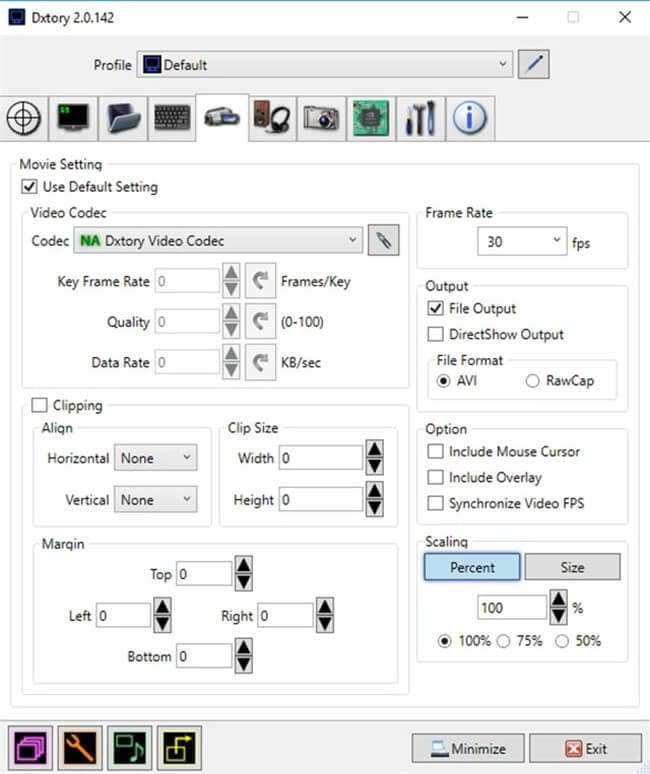
الجزء 2. الأسئلة الشائعة: ما الذي يجب مراعاته عند اختيار برنامج تسجيل الألعاب
يمكن أن تكون قابلية الاستخدام و الاتزان و جودة الملفات المخرجة والسعر من أهم 4 عوامل قد يفكر فيها معظم الأشخاص قبل اختيار أفضل برنامج لتسجيل الألعاب لأنفسهم.
- سهولة الاستخدام و الاتزان
تواجه العديد من برامج التسجيل نفس المشكلات - فهي ليست مستقرة لدرجة أنك قد تواجه تأخيرًا أو شاشة سوداء أو انعدام صوت أثناء عملية تسجيل طريقة اللعب لذا تحقق من العملية والقيمة إذا كان الأمر يستحق ذلك. إذا كانت لديك احتياجات إضافية إلى جانب التسجيلات الأساسية أيضًا مثل تسجيل الفيديوهات باستخدام صورة داخل صورة أو مشاركة مقاطع الفيديو المسجلة على youtube أو منصات التواصل الاجتماعي الأخرى الخ… و في هذه الحالة يمكن أن يكون Wondershare UniConverter اختيارًا جيدًا.
- جودة ملفات الإخراج
من المهم الحصول على فيديو مسجل عالي الجودة لتجربة أفضل. يؤثر الحد الأقصى لحجم الاطار على جودة ملفات المخرجة ف60 إطارًا في الثانية هو معدل الإطارات القياسي للألعاب عالية الدقة ، لذا تحقق من برنامج تسجيل الالعاب ما إذا كان يمكن ضبطه على 60 إطارًا في الثانية لحجم اطار الملفات المخرجة .
- السعر
غالبا اذا كان مجاني الاستخدام لا يوفر وظائف متقدمة وإضافية فإذا كنت تريد المزيد من خصائص التسجيل ، فمن الأفضل اختيار واحدة مدفوعة.
الخلاصة:
يعد مسجل الألعاب الحاسوب برنامجًا أساسيًا إذا كنت منشئ محتوى ألعاب أو تطمح لأن تكون واحدًا. غالبًا ما يؤدي اللاعبون بعض الحركات المذهلة التي تستحق عرضها للجمهور. هناك الكثير من الأدوات الموجودة في السوق والتي يمكن استخدامها لمثل هذه المتطلبات وتأتي محملة مسبقًا بخصائص التي يمكن أن تعزز تسجيل الشاشة وتجعلها أفضل من حيث الجاذبية والمظهر. Wondershare UniConverter هو أحد أفضل الأدوات المجانية للاستخدام التي يمكنك استخدامها لمثل هذه المتطلبات ، وهو متاح مجانًا على Mac و Windows .
